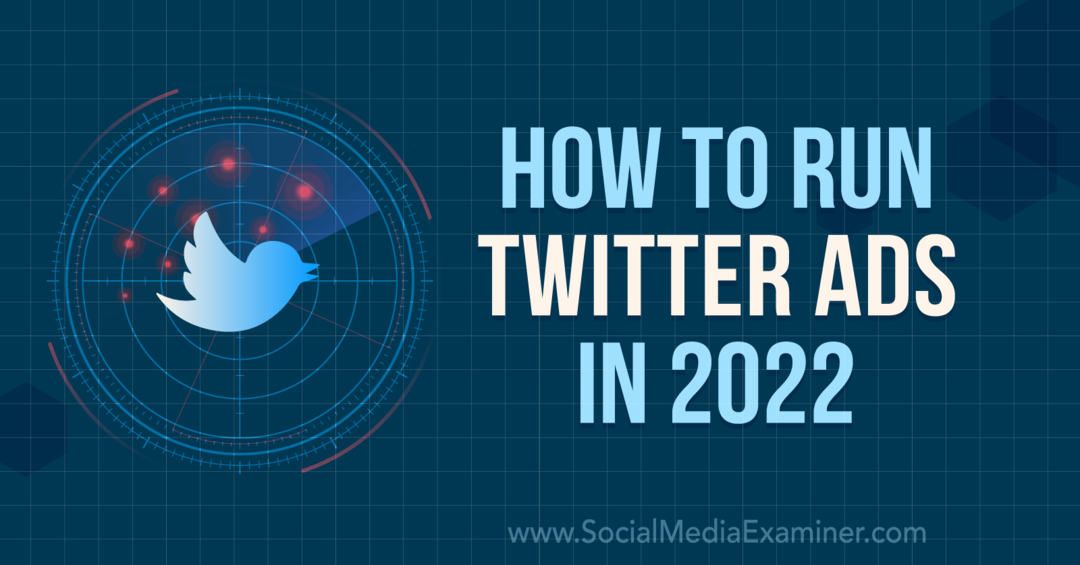Cara Mengganti Label Dari Mil ke Kilometer di Google Maps
Google Google Maps Pahlawan / / April 07, 2023

Terakhir diperbarui saat
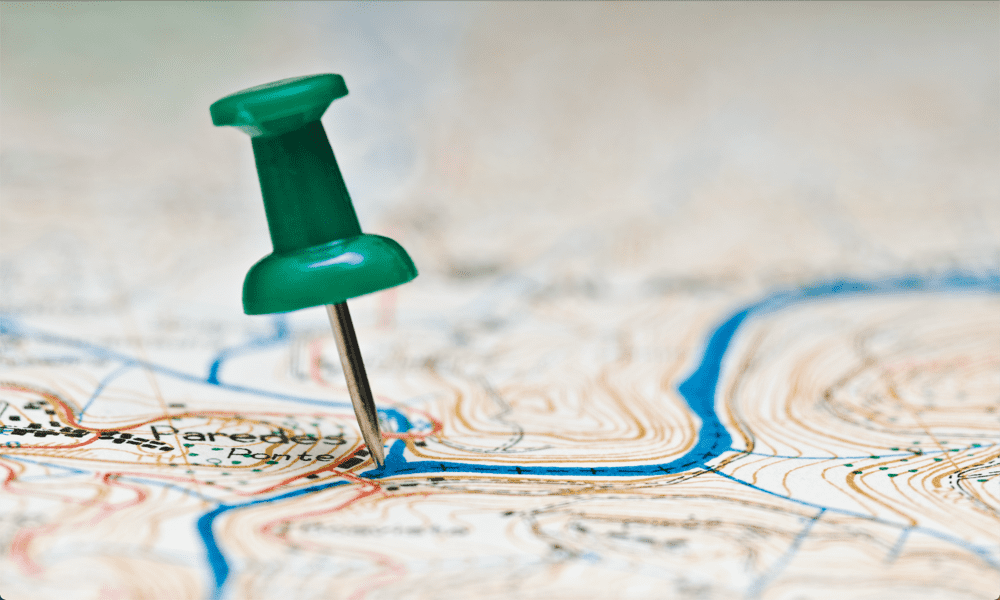
Apakah Google Maps menampilkan satuan jarak yang salah? Pelajari cara beralih dari mil ke kilometer di Google Maps (dan kembali lagi) dalam panduan ini.
Secara default, Google Maps seharusnya menggunakan lokasi Anda saat ini untuk memilih unit mana yang akan ditampilkan kepada Anda. Jika Anda berada di AS, itu akan menunjukkan mil kepada Anda. Jika Anda berada di daratan Eropa, itu akan menunjukkan kepada Anda kilometer. Namun, beberapa pengguna telah melaporkan bahwa ini tidak selalu terjadi.
Untungnya, Anda dapat memutuskan sendiri apakah Google Maps menggunakan satuan imperial (mil dan kaki) atau metrik (kilometer dan meter) meskipun cara melakukannya tidak sejelas yang Anda duga.
Jika Anda siap menggunakan metrik, berikut cara mengganti label dari mil ke kilometer di Google Maps.
Cara Beralih Dari Mil ke Kilometer di Google Maps di Seluler
Jika Anda menggunakan Google Maps di perangkat seluler, skala peta akan menampilkan jarak dalam satuan imperial dan metrik. Namun, skala ini hanya muncul secara default saat Anda memperbesar atau memperkecil. Namun, Anda dapat membuatnya muncul secara permanen, seperti yang dijelaskan di bagian berikutnya.
Saat membuat petunjuk arah, pengaturan default adalah secara otomatis memutuskan unit mana yang akan digunakan berdasarkan lokasi Anda. Cukup mudah untuk memilih unit yang ingin Anda gunakan.
Untuk beralih dari mil ke kilometer di Google Maps pada seluler:
- Meluncurkan Peta Google.
- Ketuk ikon akun Google Anda.
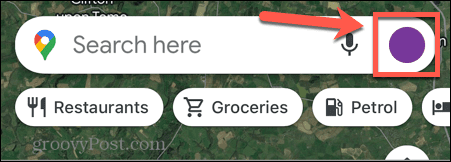
- Anda tidak akan melihat ikon ini jika sudah menelusuri lokasi. Tutup dari lokasi itu dengan mengklik X di bagian atas layar, dan ikon akun Google Anda akan muncul.
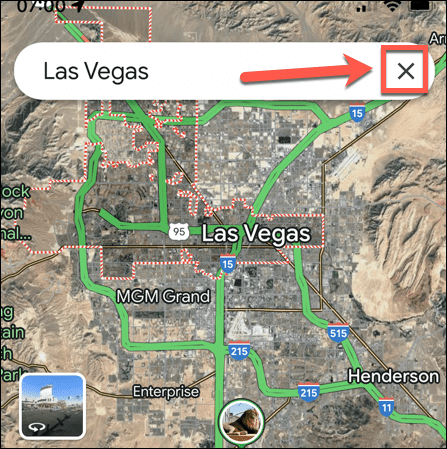
- Mengetuk Pengaturan.
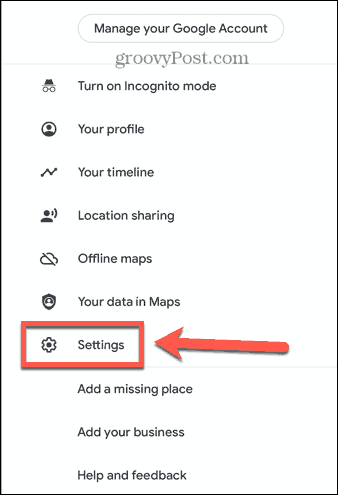
- Di bawah Menggunakan Peta Pilih Satuan Jarak.
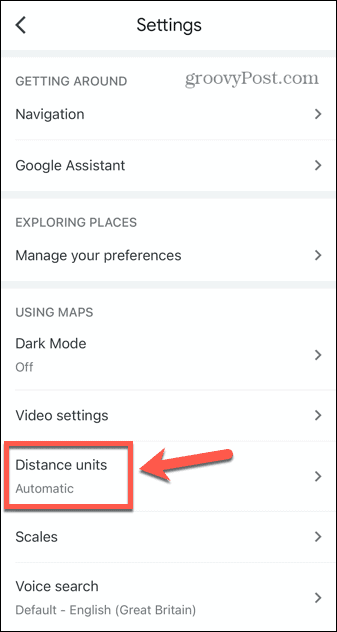
- Mengetuk Kilometer.
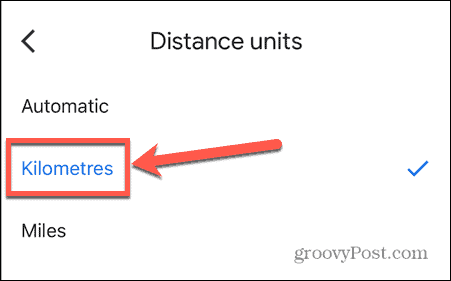
- Jarak Anda dalam arah sekarang akan tercantum dalam meter dan kilometer.
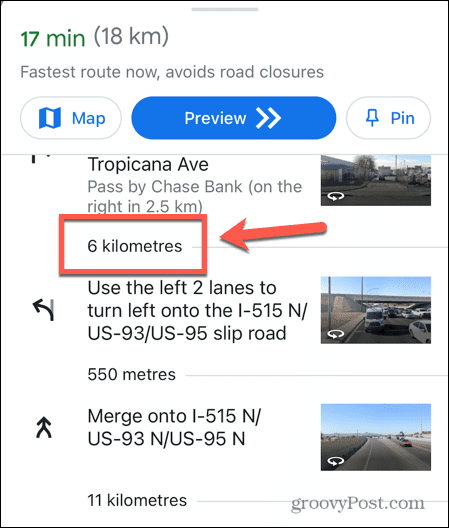
Cara Mempertahankan Timbangan pada Peta di Ponsel
Memiliki skala peta dalam satuan imperial dan metrik sangat membantu, tetapi fakta bahwa skala hanya muncul saat Anda memperbesar dan memperkecil tidak.
Untungnya, memungkinkan untuk memaksa skala tetap berada di peta setiap saat.
Untuk menjaga skala pada peta di Google Maps seluler:
- Membuka Peta Google.
- Saat Anda memperbesar atau memperkecil peta, Anda akan melihat skala muncul, menunjukkan mil dan kilometer.
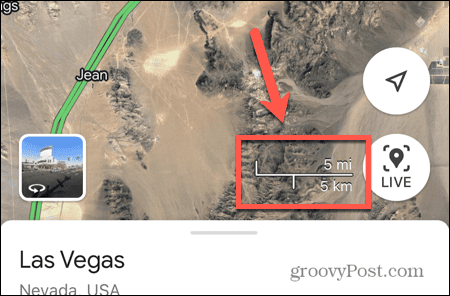
- Setelah Anda berhenti memperbesar, skala menghilang.
- Untuk membuat timbangan ini permanen, ketuk ikon akun Google Anda.
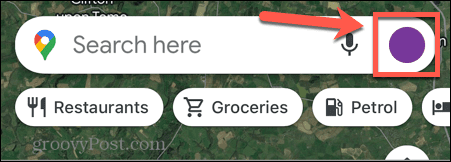
- Jika Anda tidak dapat melihat ikon akun Google Anda, tutup lokasi peta saat ini dengan mengeklik X di bagian atas layar.
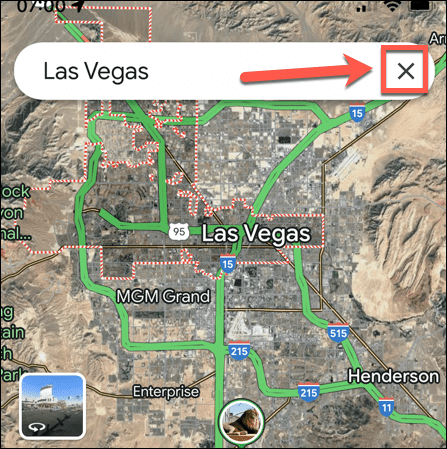
- Mengetuk Pengaturan.
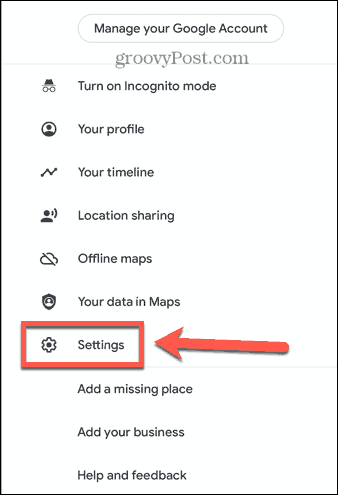
- Di bawah Menggunakan Peta Pilih Timbangan.
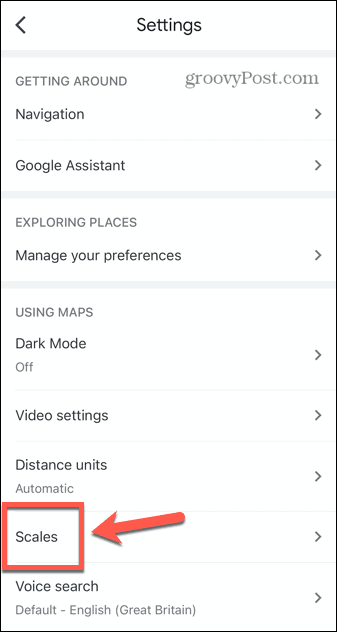
- Mengetuk Selalu.
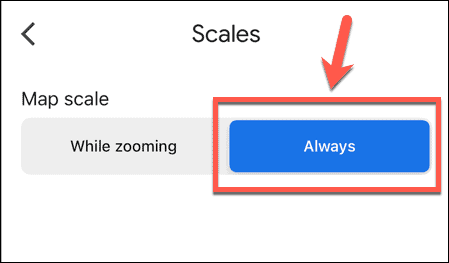
- Skala sekarang akan muncul di peta Anda bahkan saat Anda tidak memperbesar.
Cara Mengganti Skala Dari Mil ke Kilometer di Google Maps di Desktop
Anehnya, meskipun memiliki ruang layar yang jauh lebih banyak untuk digunakan daripada versi seluler, Google Maps di desktop hanya menampilkan skala dalam satuan imperial atau metrik. Meskipun di ponsel Anda dapat melihat kedua skala sekaligus, di desktop Anda harus berusaha sedikit untuk mendapatkan skala yang Anda inginkan.
Untungnya, itu hanya satu klik untuk mengubah pengukuran, meskipun sama sekali tidak jelas sampai Anda tahu caranya.
Untuk mengganti skala dari mil ke kilometer di Google Maps pada PC atau Mac:
- Membuka Peta Google di PC atau Mac Anda.
- Di bagian paling bawah layar, Anda akan melihat bilah skala, yang dalam satuan mil atau kilometer.
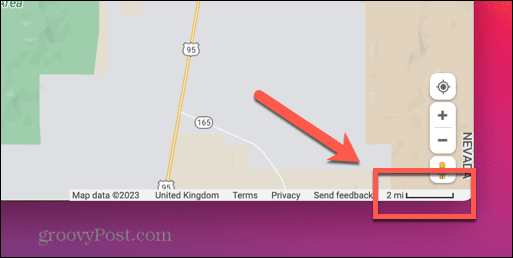
- Klik pada skala, dan itu akan berubah dari mil menjadi kilometer atau sebaliknya.
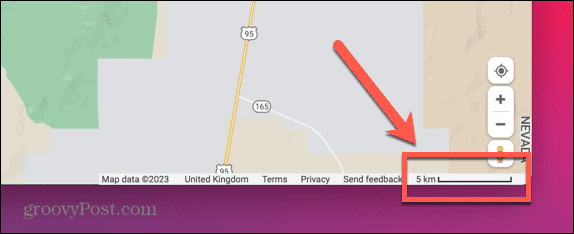
- Untuk mengubah skala kembali, klik lagi.
Cara Beralih Dari Miles ke Kilometer untuk Google Maps Directions di PC atau Mac
Sekali lagi, Google Maps di seluler menang atas versi desktop. Itu karena saat Anda mengubah unit default di seluler, unit tersebut akan tetap sama untuk penelusuran berikutnya.
Di PC atau Mac, Anda hanya dapat mengubah unit untuk setiap perjalanan individual. Setelah Anda membuat kumpulan arah baru, mereka akan kembali ke unit default, dan tidak ada cara untuk mengubahnya. Dengan kata lain, jika Google Maps tidak menggunakan unit yang Anda inginkan, Anda harus mengubahnya setiap kali mencari petunjuk arah.
Untuk beralih dari mil ke kilometer untuk petunjuk arah di Google Maps pada PC atau Mac:
- Membuka Peta Google di PC atau Mac Anda:
- Masukkan tujuan Anda di bidang pencarian dan tekan Memasuki.
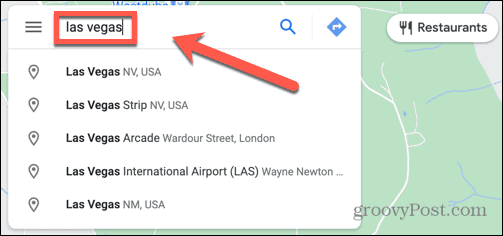
- Klik Arah.
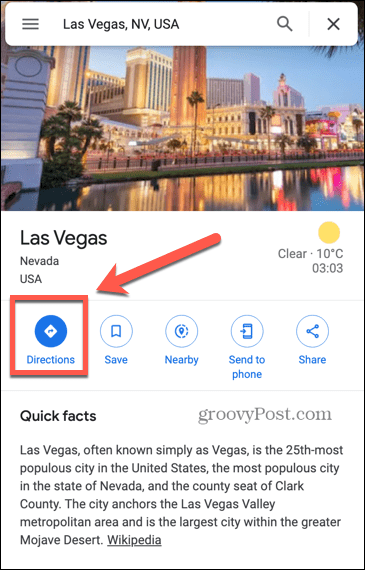
- Masukkan lokasi awal.
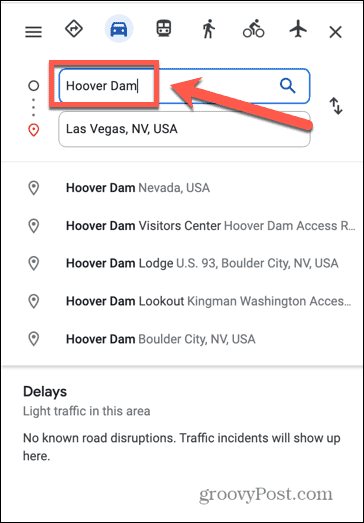
- Tekan Memasuki dan arah Anda akan dibuat, dengan jarak ditampilkan dalam mil.
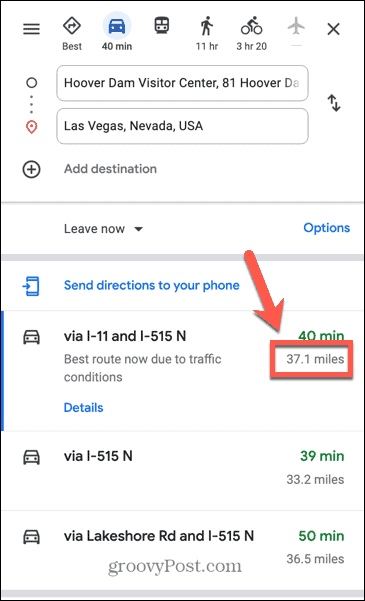
- Klik Pilihan.
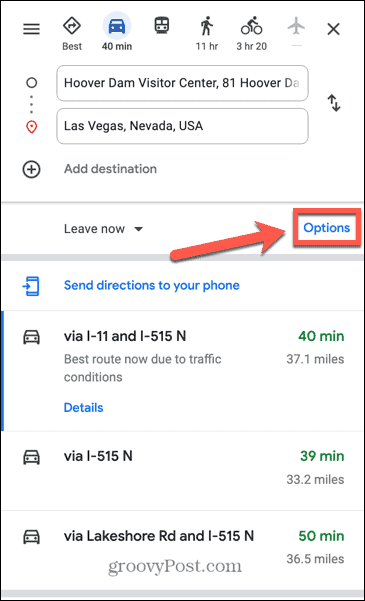
- Di bawah Satuan Jarak Pilih km.
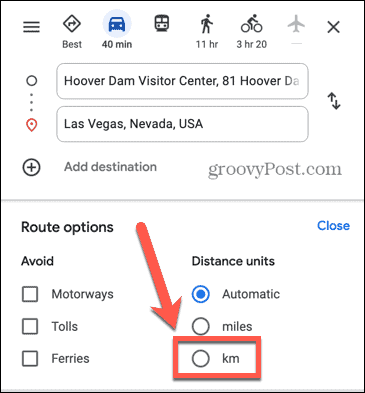
- Jarak Anda sekarang akan ditampilkan dalam kilometer.
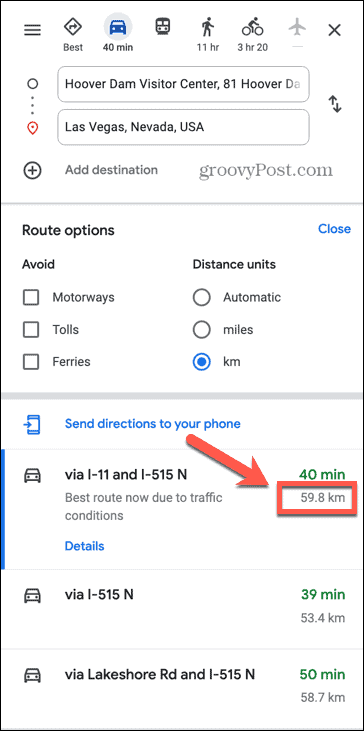
- Untuk kembali ke mil, klik Pilihan lagi dan pilih miles.
- Alternatifnya, buat rangkaian arah baru, dan satuan jarak akan kembali ke pengaturan default.
Menggunakan Google Maps
Mengetahui cara mengganti label dari mil ke kilometer di Google Maps tidak langsung terlihat jelas. Ini juga lebih sulit dari yang seharusnya, terutama di PC atau Mac. Namun, begitu Anda tahu caranya, Anda dapat mengubah antara metrik dan imperial sesuka hati.
Ada banyak tip dan trik berguna lainnya untuk Google Maps. Jika Anda ingin tampilan yang lebih mengesankan, Anda bisa belajar cara membuat Google Maps 3D. Khawatir tentang Google Maps yang menyimpan setiap tempat yang Anda telusuri? Mempelajari cara menghapus riwayat pencarian Google Maps.
Jika Anda menemukan bahwa Google Maps tidak seakurat yang Anda inginkan, Anda dapat mempelajarinya cara mengkalibrasi Google Maps Berikutnya.
Cara Menemukan Kunci Produk Windows 11 Anda
Jika Anda perlu mentransfer kunci produk Windows 11 atau hanya memerlukannya untuk melakukan penginstalan bersih OS,...